chrome浏览器进行滚动截长图的方法
2023-12-08 11:46:20作者:极光下载站
谷歌浏览器中没有直接提供截图工具,如果你可以进入到chrome浏览器应用商店的话,那么就可以在应用商店中进行下载安装一个滚动截图工具即可进行操作,但是多数小伙伴的chrome浏览器是无法进入到应用商店的,因此想要进行滚动截图的话,就需要打开开发者工具,直接在开发者工具中搜索一个full,即可打开一个滚动截取上图的选项出来,我们直接通过该选项进行快速滚动截图即可,下方是关于如何使用chrome浏览器滚动截取长图的具体操作方法,如果你需要的情况下可以看看方法教程,希望对大家有所帮助。
方法步骤
1.首先,我们需要打开自己想要进行滚动截图的网页面,如图所示。
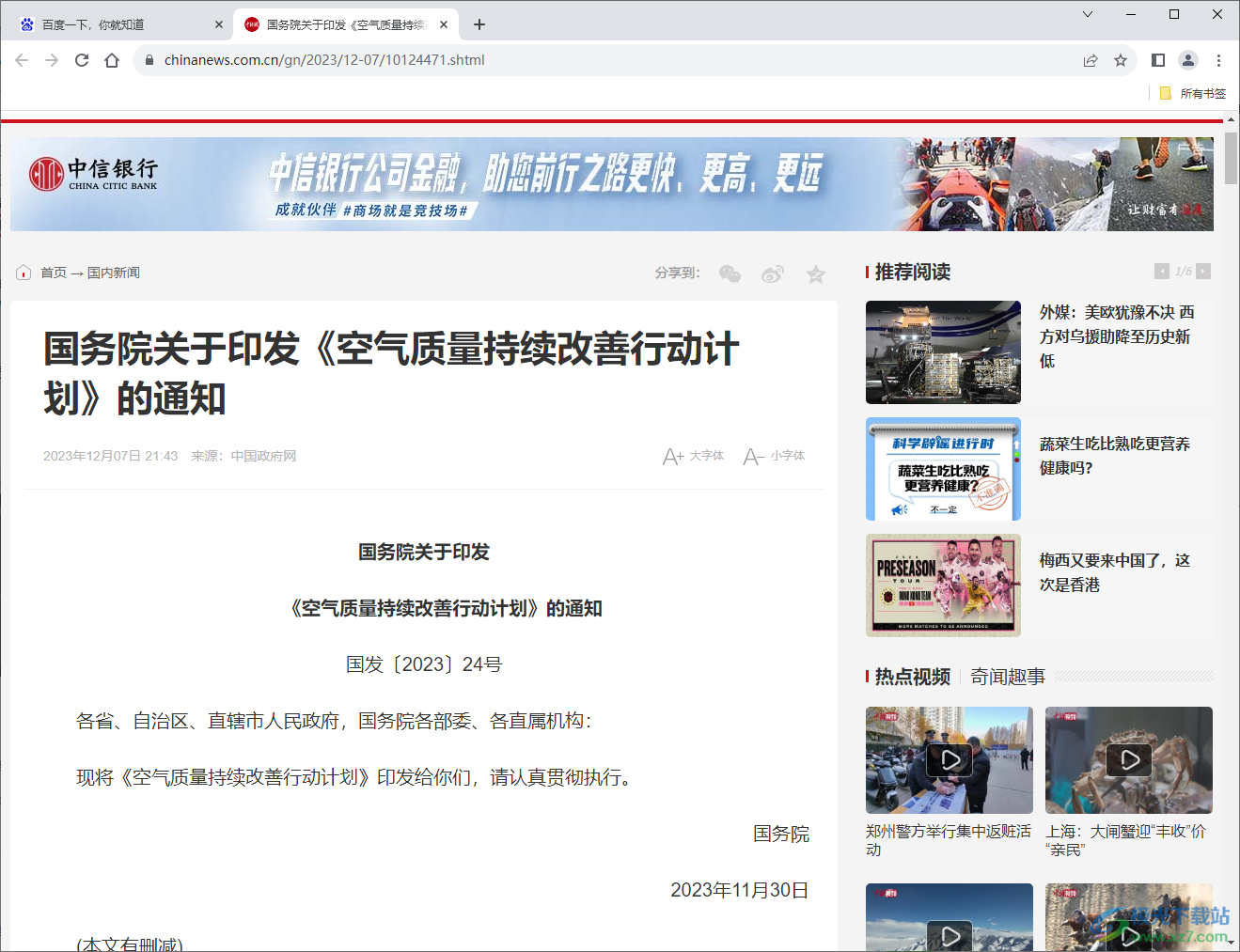
2.之后点击右侧上方的竖着显示的三个点,在打开的菜单选项中将【更多工具】选项,再点击【开发者工具】。
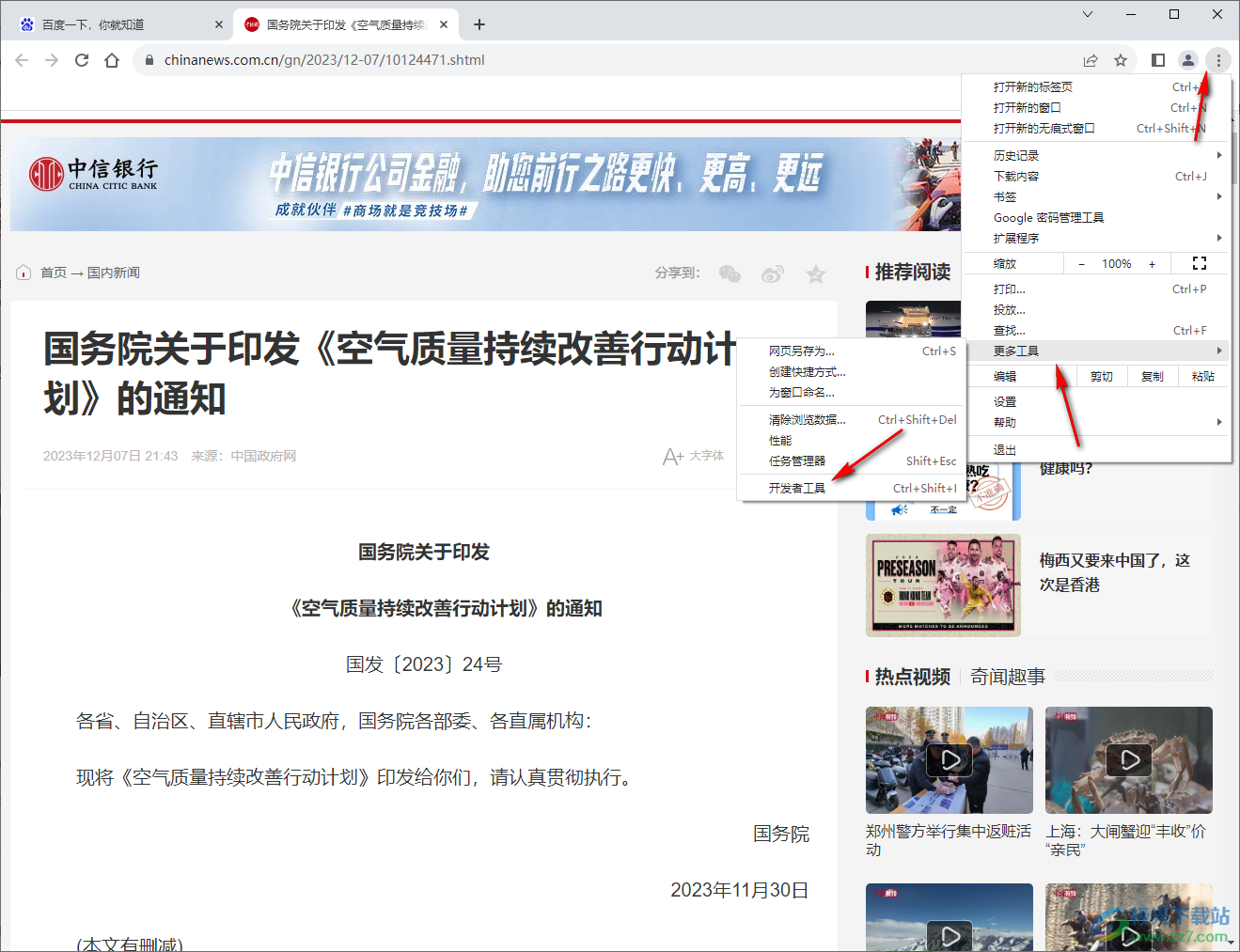
3.这时,即可在右侧打开开发者工具窗口,按下键盘上的Ctrl+shift+p打开搜索框,并且输入【full】,之后即可弹出一个菜单选项,点击紫色按钮。
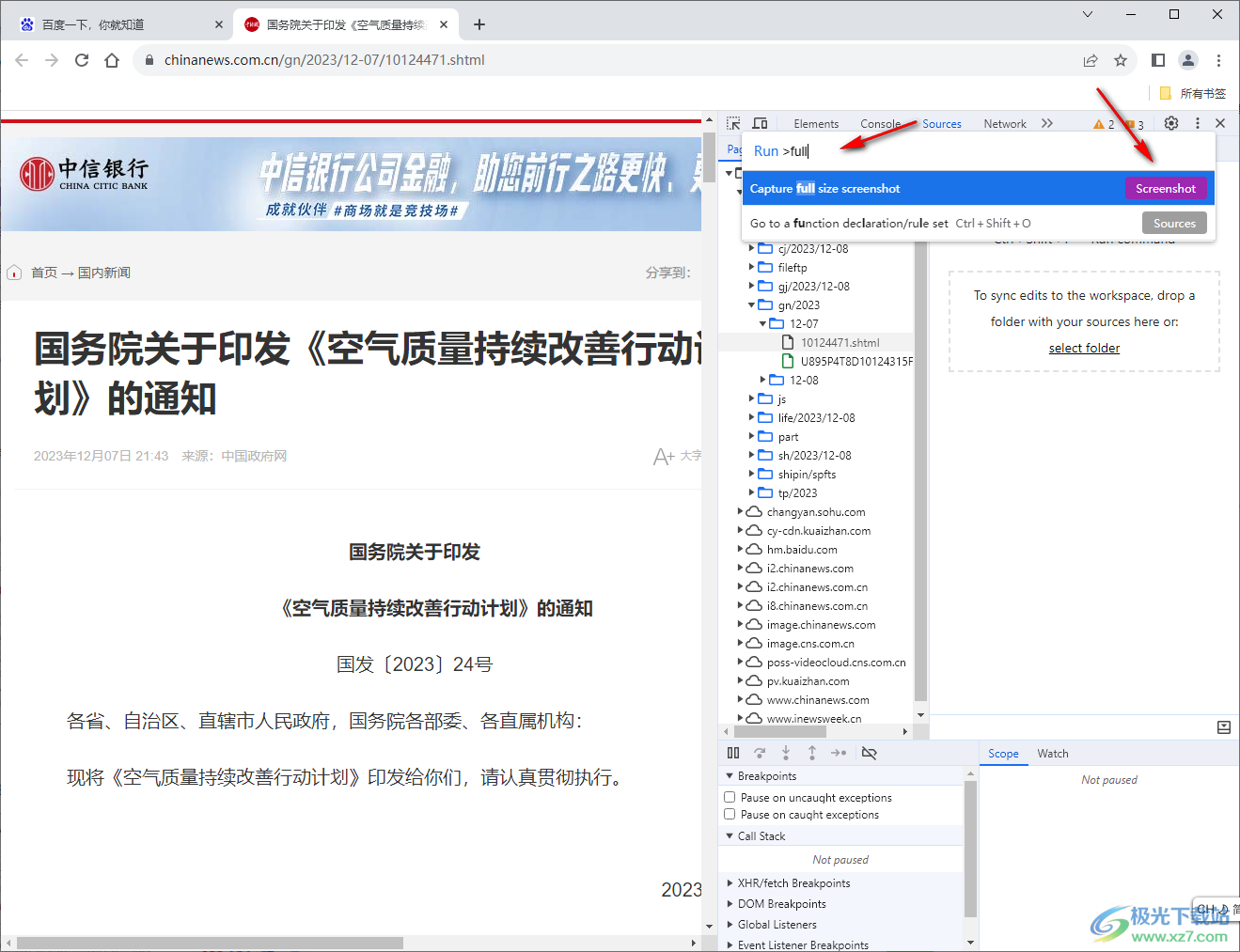
4.那么页面即可被截取成功,之后会弹出一个另存为的窗口,在该窗口中设置一下文件名,再点击右下角的【保存】按钮即可。
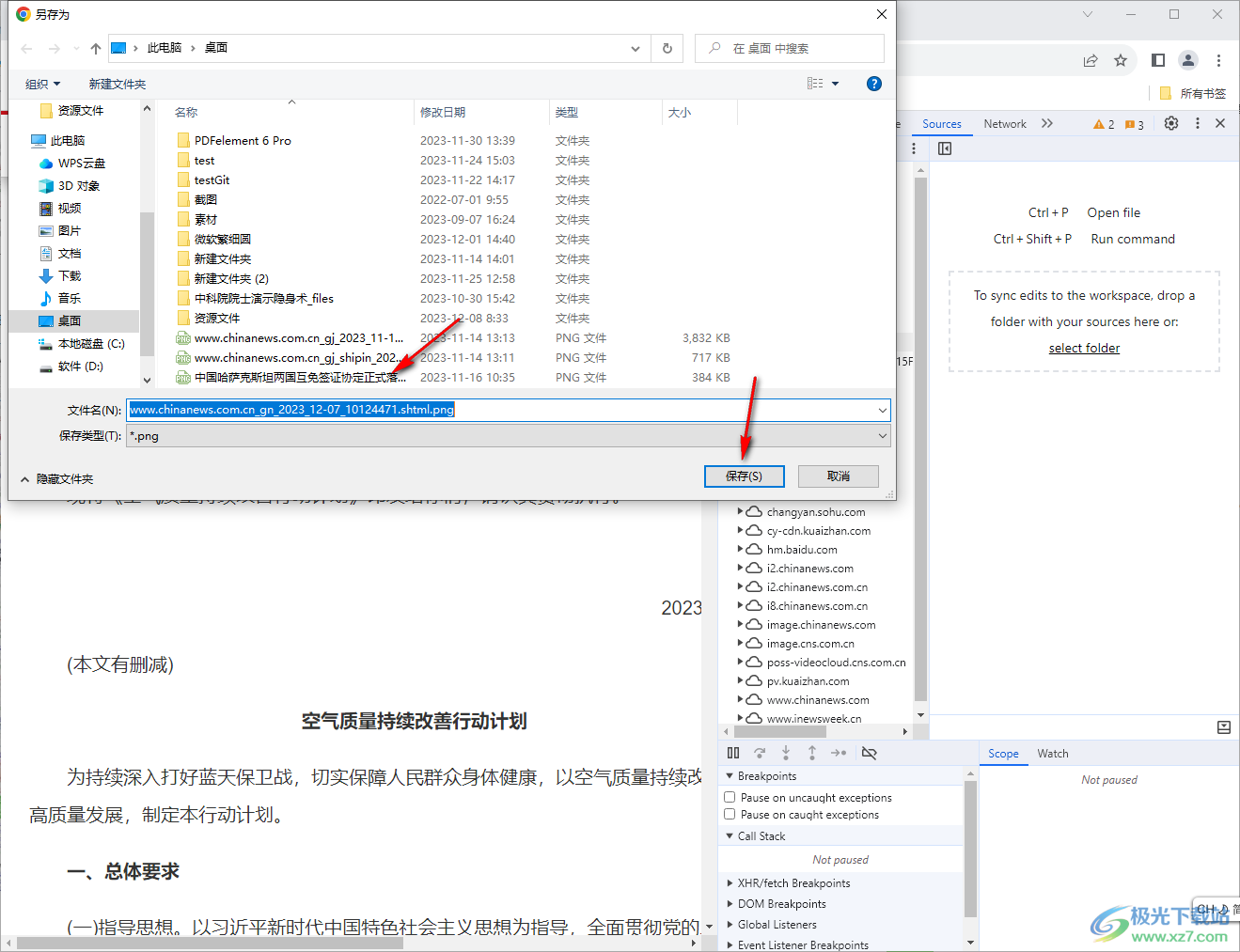
5.保存完成之后,我们将保存的图片点击打开,即可查看自己保存的长截图,你可以将其放大和缩小显示,如图所示。
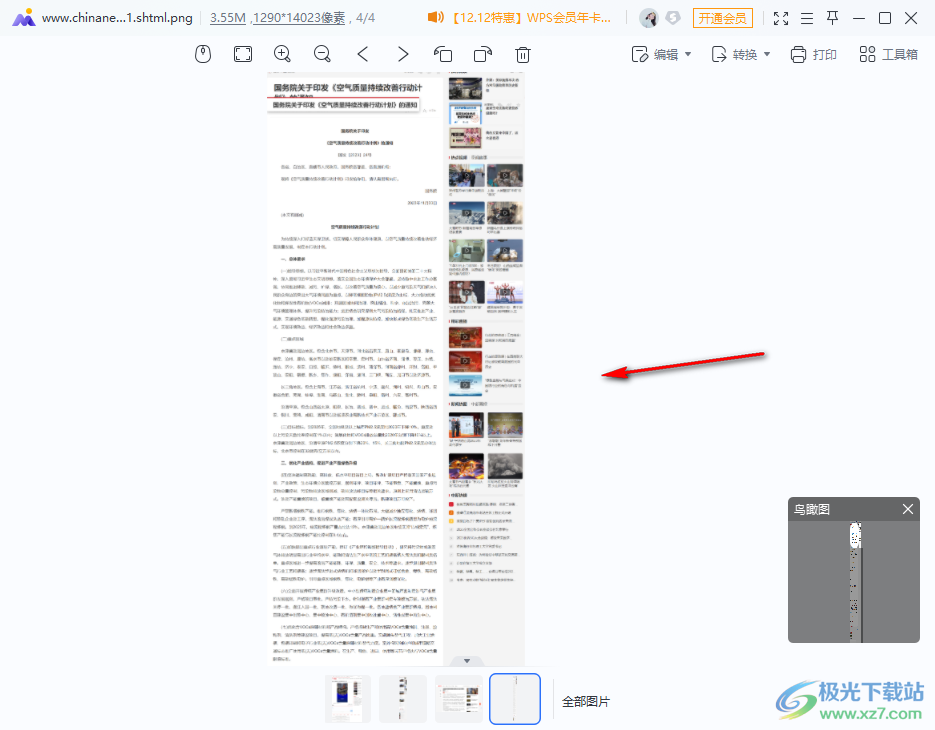
以上就是关于如何使用chrome浏览器进行滚动截图的具体操作方法,想要在chrome浏览器中进行截取长图,那么就可以通过以上的方法教程打开开发者工具窗口进行搜索full,即可出现长截图选项,通过该选项即可快速的截取长图,是一个非常便利的功能,感兴趣的话可以操作试试。
